تمامًا مثل وحدة المعالجة المركزية ، تحتاج وحدة معالجة الرسومات لديك إلى ذاكرة وصول عشوائي (RAM) لتزويدها بالبيانات بسرعة عالية. بدونها ، سيتعين على وحدة معالجة الرسومات قراءة البيانات مباشرة من محرك الأقراص الثابتة ، وهو أبطأ بعدة مرات من الرامات "الذاكرة العشوائية في الهواتف والحواسيب.
إذا لم يكن لديك VRAM (ذاكرة فيديو RAM) كافية ، فسيحدث نفس الشيء. تضطر وحدة معالجة الرسومات الخاصة بك إلى تبديل البيانات من ذاكرة الوصول العشوائي إلى محرك الأقراص الثابتة ، مما يؤدي إلى انهيار أداء وحدة معالجة الرسومات. والخبر السار هو أنه في بعض الحالات يمكن زيادة VRAM على نظام Windows 10 الخاص بك ، على الرغم من أنه قد لا يحقق بالضبط ما تتوقعه.

متكاملة مقابل وحدات معالجة الرسومات المخصصة
بشكل عام ، هناك نوعان من GPU (وحدة معالجة الرسومات) يمكن العثور عليها في أجهزة الكمبيوتر الحديثة.
وحدات معالجة الرسومات المدمجة مدمجة في نفس الحزمة مثل وحدة المعالجة المركزية. لا يمكن تغييرها للحصول على نموذج أفضل دون استبدال وحدة المعالجة المركزية بالكامل. وحدات معالجة الرسومات هذه شائعة في أجهزة الكمبيوتر المحمولة وأجهزة كمبيوتر سطح المكتب المنخفضة. ستجدها في معظم وحدات المعالجة المركزية (CPU) السائدة وأنظمة سطح المكتب. اتصال الشاشة على اللوحة الأم نفسها.
إحدى السمات الرئيسية لوحدات معالجة الرسومات المدمجة هي أنها لا تمتلك VRAM مخصصة لها. بدلاً من ذلك ، يتم تخصيص جزء من ذاكرة الوصول العشوائي للنظام إلى وحدة معالجة الرسومات. هذه هي الحقيقة الأساسية التي تجعل من الممكن زيادة كمية VRAM الموجودة تحت تصرفك.
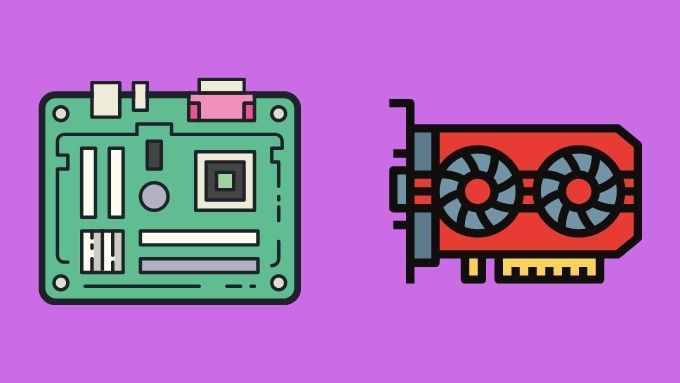
إن وحدات معالجة الرسومات المخصصة هي مثل أجهزة الكمبيوتر الكاملة المستقلة. لديهم حزمة الشرائح الخاصة بهم ، ونظام التبريد الخاص بهم ووحدات ذاكرة الوصول العشوائي الخاصة بهم. وحدات الذاكرة هذه من نوع خاص يسمى GDDR - ذاكرة معدل بيانات الرسومات المزدوجة.
In_content_1 all: [300x250] / dfp: [640x360]->نظرًا لطبيعتها ، تعد وحدات معالجة الرسومات المخصصة بشكل عام أفضل أداءً من تلك المدمجة. المفاضلة هي أن وحدات معالجة الرسومات المخصصة تشغل مساحة أكبر وتحتاج إلى مزيد من الطاقة.
مع البطاقات المخصصة ، لا يمكن أيضًا زيادة VRAM ، نظرًا لأن هذه ميزة ثابتة للأجهزة في بطاقة الرسومات نفسها. >
ما الذي ستفعله أو لن تفعله زيادة VRAM
لا ترتبط VRAM مباشرة بأداء وحدة معالجة الرسومات. يتأثر أداء وحدة معالجة الرسومات فقط نتيجة للذاكرة VRAM عند نفادها. بمعنى آخر ، إذا كان عبء عمل الرسومات لا يتطلب ذاكرة VRAM أكثر من الكمية المتاحة ، فلن يكون له أي تأثير على أداء وحدة معالجة الرسومات.
ما الذي يدفع متطلبات VRAM؟ هناك بعض العوامل التي يمكن أن تزيد من تأثير الذاكرة على رسوماتك:
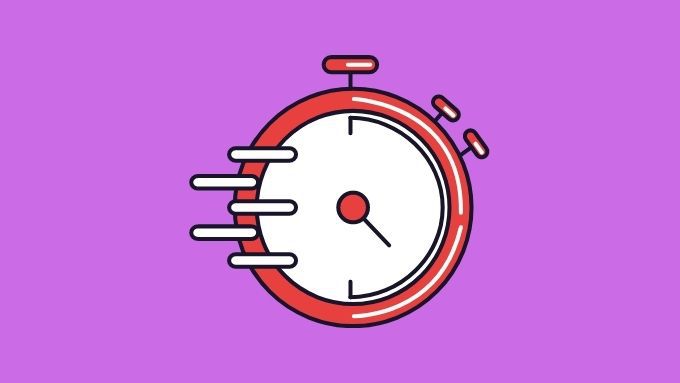
كما قد تكون أدركت ، يكون لديك أحيانًا خيار تقليل عبء العمل بدلاً من محاولة زيادة تخصيص VRAM ، ولكن في النهاية ترتبط متطلبات VRAM بكمية البيانات التي تحتاج وحدة معالجة الرسومات لمعالجتها.
كيفية زيادة VRAM في BIOS
BIOS هو البرنامج الثابت الأساسي لـ جهاز الكمبيوتر الخاص بك ، والسماح لجميع الأجهزة بالتهيئة والاتصال حتى يتمكن من تسليم التحكم إلى نظام التشغيل الخاص بك. لذا فمن المنطقي أن يتم العثور هنا على الإعدادات التي تتحكم في تخصيص VRAM لوحدة معالجة رسومات مخصصة.
في الأنظمة الحديثة ، لا يمكنك تحديد مقدار ثابت من VRAM لوحدة معالجة الرسومات المدمجة الخاصة بك. بدلاً من ذلك ، يمكنك اختيار الحد الأقصى من ذاكرة الوصول العشوائي التي قد تستولي عليها حسب حاجتها. هذا لأن وحدة معالجة الرسومات المدمجة لديك الآن في منافسة مع وحدة المعالجة المركزية الخاصة بك لموارد الذاكرة ولا تريد ذاكرة تخزين وحدة معالجة الرسومات التي لا تحتاجها في تلك اللحظة!

بالنسبة إلى الواقع خطوات لتغيير القيمة ، يختلف كل BIOS. ستحتاج أولاً إلى إعادة تشغيل جهاز الكمبيوتر ثم الضغط بشكل متكرر على زر اختصار BIOS حتى يظهر. يختلف هذا الزر أيضًا من BIOS إلى التالي ، لذا ابحث عن موجه على الشاشة أو استشر دليل اللوحة الأم.
بمجرد دخولك إلى BIOS ، تريد البحث عن صفحة تحتوي على إعدادات بالنسبة إلى "الأجهزة الطرفية المتكاملة" أو "مشاركة VGA" أو ما شابه ذلك. يجب تسمية الإعداد بشيء مثل "تخصيص ذاكرة الرسومات المدمجة" وإظهار القيمة بالميجابايت أو الجيجابايت.
كل ما عليك فعله هو تغيير هذه القيمة إلى قيمة أعلى. ثم احفظ واخرج من BIOS. ومع ذلك ، قد لا يحتوي BIOS الخاص بك على هذا الخيار على الإطلاق ، مما يتركه تلقائيًا تمامًا وبعيدًا عن يديك.
زيادة VRAM عن طريق إضافة المزيد من ذاكرة الوصول العشوائي
بينما لا تسمح وحدات معالجة الرسومات المخصصة لترقية VRAM ، تتيح لك معظم أجهزة الكمبيوتر المكتبية والمحمولة ترقية مقدار ذاكرة الوصول العشوائي للنظام. نظرًا لأن وحدات معالجة الرسومات المدمجة تستخدم ذاكرة الوصول العشوائي للنظام مثل VRAM ، يمكنك زيادة مقدار VRAM المتاحة عن طريق ترقية ذاكرة الوصول العشوائي للنظام. لن يتيح لك ذلك تخصيص المزيد من الذاكرة لوحدة معالجة الرسومات المدمجة فحسب ، بل يعني أن وحدة المعالجة المركزية ستحتوي على ذاكرة أكبر أيضًا لذا فهي أخبار جيدة في كل مكان.

التحذير الوحيد هنا هو أن وحدة معالجة الرسومات المدمجة لديك قد تكون مقيدة بشدة بحد أقصى معين لل VRAM مشترك ، والذي قد لا يزال أقل مما تحتاج. ستحتاج إلى تأكيد الحجم الأقصى في دليل اللوحة الأم أو في إعدادات BIOS.
وحدة معالجة الرسومات المخصصة هي الحل الأفضل
أصبحت وحدات معالجة الرسومات المدمجة أفضل بكثير. على سبيل المثال ، يمكن لأحدث وحدات معالجة الرسومات Intel Iris Pro و Iris Plus الوقوف على أصابع القدم مع وحدات معالجة الرسومات المخصصة للمبتدئين. هذه أخبار رائعة لأجهزة ultrabooks وغيرها من الأجهزة الصغيرة والرقيقة والخفيفة.
ومع ذلك ، إذا كنت بحاجة إلى مستوى معتدل أو أفضل من عضلات وحدة معالجة الرسومات ، فإن وحدة معالجة الرسومات المخصصة هي السبيل للذهاب. في نظام سطح المكتب ، من السهل جدًا القيام بذلك. طالما لديك مساحة في الهيكل الخاص بك ، ومصدر الطاقة المناسب وفتحة PCIe مفتوحة ، يمكنك إدخال أي GPU تريده في النظام.

بالنسبة لأجهزة الكمبيوتر المحمولة ، تصبح الأمور أكثر تعقيدًا. قد تدعم أجهزة الكمبيوتر المحمولة التي تحتوي على منفذ Thunderbolt 3 أيضًا وحدات معالجة الرسومات الخارجية. يتيح لك ذلك الوصول إلى وحدة معالجة رسومات مخصصة قوية عندما يكون الكمبيوتر المحمول في وضع الإرساء.
تستخدم بعض طرز أجهزة الكمبيوتر المحمولة النادرة نظام GPU مخصصًا يُعرف باسم وحدات MXM. يمكنك شراء وحدات معالجة الرسومات البديلة واستبدالها بالوحدة الحالية في جهازك. لا توجد هذه التقنية عادةً إلا في أجهزة الكمبيوتر المحمولة المخصصة للألعاب ومحطات العمل.
بديل في السحاب؟
إذا لم يكن لدى وحدة معالجة الرسومات لديك ما يكفي من VRAM (أو طاقة GPU كافية) للقيام الوظيفة التي تريدها ، قد تتمكن من الحصول على بعض المساعدة من السحابة. للاعبين ، هناك الآن العديد من حلول البث للألعاب المتطورة. إذا كان لديك اتصال إنترنت سريع بما فيه الكفاية ، فقد تكون Google Stadia و GeForce الآن والمنتجات المماثلة الأخرى هي تذكرتك للألعاب المتطورة ذات الأسعار المعقولة.

إذا كنت بحاجة GPU الخاص بك للقيام بعمل أكثر جدية ، فمن الممكن استئجار أجهزة افتراضية قوية واستخدام جهاز الكمبيوتر الخاص بك كمحطة تحكم عن بعد بالنسبة لهم. في حالة بعض المهام المهنية مثل CAD أو المحاكاة الهندسية ، يمكنك الاشتراك في التطبيقات السحابية التي تقوم بكل الأعمال الثقيلة نيابة عنك. على المدى القصير ، قد يتضح أن هذا هو الطريقة الأكثر فعالية من حيث التكلفة للوصول إلى أداء أفضل لوحدة معالجة الرسومات.
كل خياراتك
كانت هذه معلومات كثيرة جدًا! لذلك دعونا نلخص الخيارات المختلفة التي أوضحناها أعلاه إذا كنت بحاجة إلى المزيد من VRAM:
إذا لم يكن هناك أي من هذه الحلول الحلول ممكنة ، إذن الملاذ الأخير ، للأسف ، هو شراء جهاز كمبيوتر جديد تمامًا والتأكد من أنه يحتوي على مواصفات وحدة معالجة الرسومات التي تحتاجها لإنجاز المهمة.